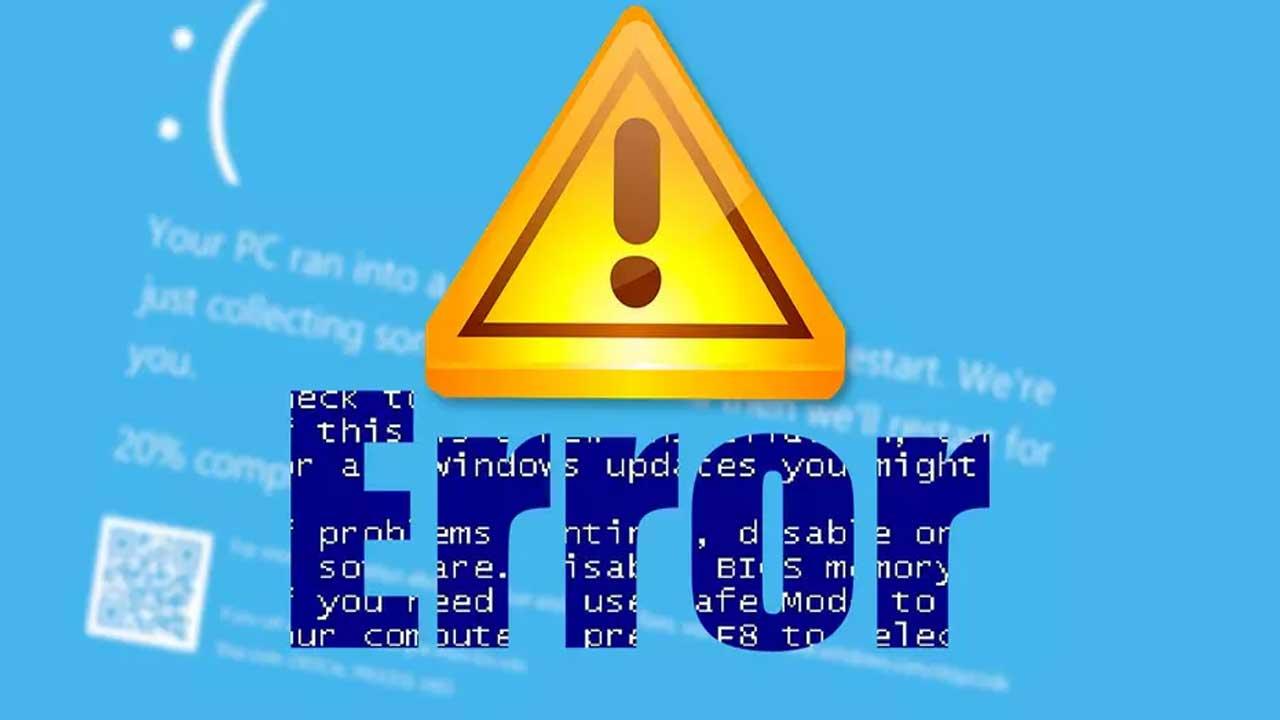Cuando usamos Windows 10 podemos encontrarnos con todo tipo de errores. Algunos de ellos tienen poca importancia y ni siquiera pueden llegar a resultar molestos. En cambio, hay otros tipos de errores mucho más preocupantes, y molestos, que pueden llegar hasta a impedir que usemos el ordenador con normalidad. Uno de los errores más comunes dentro del sistema operativo es el Event ID 41: error Kernel-Power. Solo con el nombre que tiene, ya nos impone un respeto, de hecho, es algo que debemos considerar como importante, tal y como veremos.
Para que nos hagamos una idea aproximada de lo que os hablamos aquí, decir, que el error Kernel-Power es un fallo crítico en Windows que hace que nuestro sistema se bloquee, apague o reinicie a la fuerza. Por supuesto, después de su correspondiente pantallazo azul. Así que, como os podréis imaginar de primera mano, este fallo nos puede traer algunos serios problemas en el trabajo continuado con el PC en Windows.
Cabe mencionar asimismo que a pesar de que su nombre puede indicar lo contrario, en realidad no tiene siempre relación con un fallo de corriente o alimentación. Con lo que siempre está relacionado es con el hardware que tenemos instalado en el propio PC, ya sea por falta de alimentación de algún componente, o por un fallo con el driver del mismo. Por tanto, como sucede con la mayoría de los problemas y fallos que encontramos en Windows, nos encontramos con varios caminos para solucionarlo.
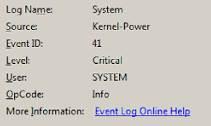
Aunque el problema puede estar relacionado con algún componente de hardware de nuestro PC, hay varias formas de intentar solucionarlo directamente desde Windows.
Qué es el error Kernel-Power en Windows
Pese a que tanto Windows 10 como Windows 11 se caracterizan por ser bastante estables, lo cierto es que como cualquier software no se encuentran exentos de errores. Uno de estos errores críticos del sistema que puede provocar que Windows se bloquee. Este error puede ser debido a una amplia variedad de circunstancias, aunque muchas de ellas se encuentran relacionadas con un problema de energía debido algún fallo de la fuente de alimentación.
Sin embargo, pese a que suele ser el motivo más frecuente, lo cierto es que el problema de Kernel-Power no siempre nos indica un problema con la fuente de alimentación, sino que también puede deberse a otros factores como un problema con el hardware del sistema causado por un fallo de energía y que, a su vez, hace que el sistema falle.
Este error crítico se encuentra asociado al Evento ID 41, que además va acompañado de unas palabras claves (70368744177664),(2) que podemos usar para identificar la solución a este error.
Más allá de los motivos por los que aparece este error, nos vamos a centrar en las acciones que podemos llevar a cabo para solucionarlo. Al tratarse de un problema que puede deberse a varios factores, quizás sea necesario llevar a cabo más de una prueba hasta encontrar la solución adecuada para cada caso.
Solucionar el error 41 «Kernel Power»
Y es que debemos saber que la firma con sede en Redmond y desarrolladora del sistema operativo intenta facilitarnos cada vez más las cosas en Windows. Con esto lo que realmente os queremos decir es que, con el paso del tiempo y las versiones del sistema, se implementan nuevas funciones que nos son de ayuda en este sentido. Sirva como ejemplo los diferentes solucionadores de problemas de los que podemos echar mano en un momento dado.
Estos hacen referencia directa a diferentes apartados del propio sistema operativo para arreglar fallos que se vayan sucediendo. Es realidad estos no son más que herramientas de autodiagnóstico que usa Windows para analizarse a sí mismo y solucionar los posibles fallos encontrados. Pero eso no es todo, ya que podemos echar mano de otras muchas funciones integradas para arreglar errores. A continuación, veremos algunas de las posibles para deshacernos del error 41 Kernel Power.
Lo primero que debemos intentar hacer cuando nos veamos afectados por este error es comprobar si existen actualizaciones (ya sean parches o nuevas versiones) de Windows 10. A menudo, las actualizaciones suelen corregir fallos y problemas relacionados con el sistema operativo, y por lo tanto, pueden llegar a solucionar este error.
Elimina la última actualización
Muchos de los errores absurdos que en ocasiones nos encontramos mientras utilizamos nuestro PC están relacionadas con el mal funcionamiento de alguna de las actualizaciones que Microsoft ha enviado a nuestro equipo, independientemente de si está gestionado por Windows 10 o por Windows 11. Es lógico pensar que el problema se encuentra en una actualización si tenemos en cuenta que cada actualización de Windows está diseñada para funcionar en millones de ordenadores complemente diferentes, un proceso mucho más complejo de lo que cabría imaginar ya que cada ordenador puede utilizar componentes completamente diferentes a otros.
Si queremos comprobar si el problema al que nos enfrentamos está relacionado con la última actualización de Windows, debemos acceder a Actualizaciones y Sistema en Windows 10 y a Windows Update en Windows 11. A continuación, pulsamos en Ver actualizaciones instaladas y comprobar si la fecha de la última actualización coincide, más o menos, a la fecha en la que nuestro equipo comenzó a presentar este problema del Kernel-Power. Si es así, la mejor solución pasa por eliminarla completamente de nuestro equipo.
Para eliminar una actualización, en primer lugar, debemos anotar el número de esta, un número que empieza por KB seguido de 7 cifras. A continuación, pulsamos, en el mismo menú, en Desinstalar actualizaciones y pulsamos dos veces sobre la actualización que coincide con el mismo código y continuamos con el proceso de desinstalación. Finalmente, reiniciamos nuestro equipo para comprobar si este problema sigue presentándose. Si es así, es recomendable esperar unos días antes de volver a instalarla nuevamente en nuestro equipo, hasta que Microsoft parchee el problema que presentaba y así evitar que se repita el problema en nuestro equipo.
Restaurar un estado anterior de Windows
Si tras eliminar la última actualización, seguimos presentado el mismo problema, es probable que el origen del problema no sea la propia actualización, sino que se trata de una aplicación que hemos instalado o alguna modificación que se ha realizado en el registro de Windows. En este caso y para salir de dudas, lo mejor que podemos hacer es volver a punto de restauración anterior de Windows para así, asegurarnos que el problema no se encuentre en un componente físico del equipo, es decir de hardware, sino que sea de software. Para volver a punto de restauración anterior, debemos acceder a esta función de Windows a través del cuadro de búsqueda con los términos «punto de restauración» y seleccionar la copia de seguridad más antigua en la que el equipo no presentaba el problema. Los puntos de restauración del equipo incluyen la fecha de su creación, por lo que es fácil dar con el que buscamos.
Actualizar Windows
Esto es algo que logramos de manera sencilla desde la aplicación de Configuración del sistema operativo. Para entrar en la misma, no tenemos más que hacer uso de la combinación de teclas Win + I. A continuación, aparece una nueva ventana con varias opciones de entrada. En este caso concreto, la que nos interesa es la llamada Actualización y seguridad.
Dentro de la misma, en el panel izquierdo, nos encontramos con el apartado de Windows Update que es la función encargada de las actualizaciones del sistema.

También debemos comprobar que tenemos instalados los últimos drivers de los componentes más críticos, como el chipset y la tarjeta gráfica. Ya que estos dos componentes suelen ser los más responsables de este error. Para poder comprobar que todos los controladores se encuentren correctamente actualizados, podemos acceder al Administrador de dispositivos de Windows, mediante el atajo de teclado Windows + X. Una vez aquí, si encontramos algún signo de exclamación en amarillo sobre algunos de los componentes, significa que hay un problema con ese controlador y que será necesario actualizarlo para corregirlo.
Desactivar el arranque rápido
Si tenemos activado el arranque rápido (Fast Boot) de Windows 10, esta puede ser otra de las razones por las que puede aparecer este fallo. Recordamos que esta opción hace que el sistema no se apague por completo, sino que entre como en una especie de hibernación para poder arrancar de nuevo más rápido. Recomendamos sacrificar unos segundos al día cada vez que encendemos el ordenador desactivando la función de Fast Boot para, a cambio, solucionar problemas de este tipo.
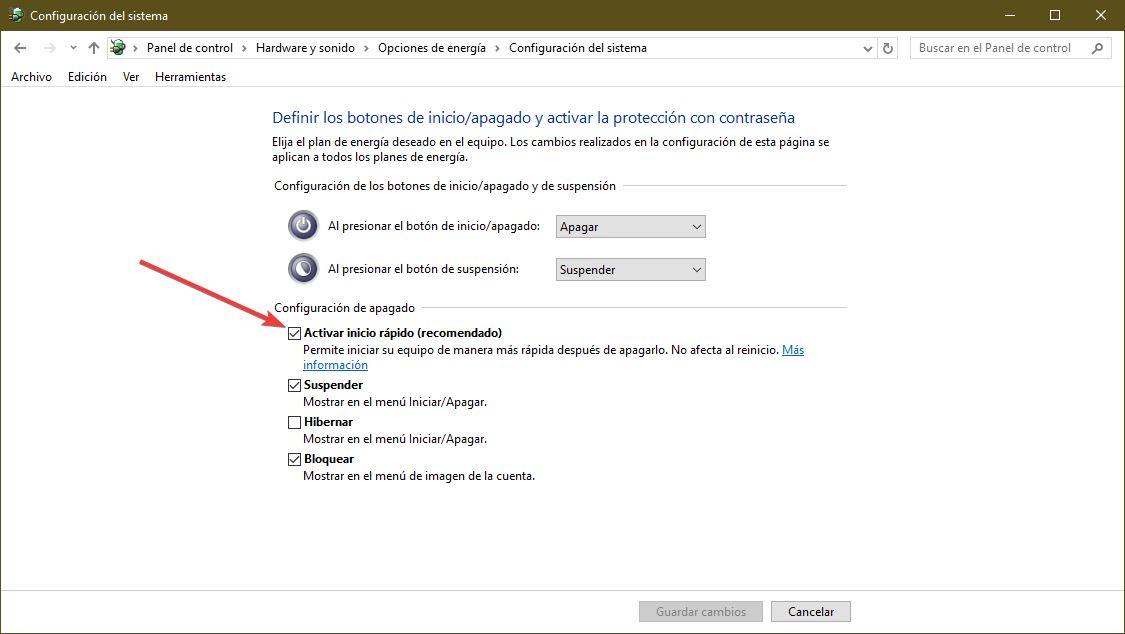
También puede ocurrir que el problema se deba a que alguno de los ficheros críticos de Windows esté dañado. En ese caso os recomendamos ejecutar los siguientes comandos de CMD para reparar errores en Windows 10 de manera que, si algún archivo está dañado, se repare y nuestro PC vuelva a funcionar a la normalidad.
Revisar las opciones de energía
Desde Windows no podemos acceder al hardware que suministra la energía que necesita el equipo para funcionar, ya que no incluye ningún cable de datos para comunicarse con la placa base, de forma que no podemos obtener ningún tipo de información, por lo que no podemos saber si el problema del kernel que está afectando a nuestro equipo está relacionado con la fuente de alimentación o si se trata de un problema con las opciones de energía de Windows.
Dentro de las opciones energía de Windows, podemos configurar que quereos que haga el equipo cuando estamos un tiempo establecido sin interactuar con el equipo. De esta forma, podemos configurar el equipo para que se apague la pantalla, entre en suspensión o se muestre la pantalla e inicio de sesión. Si, alguna de las opciones, especialmente la relacionada con la suspensión del equipo, no funciona correctamente, puede causar problemas de estabilidad en el sistema y ser el origen del problema.
La solución a este problema no es sencilla ya que lo más probable es que se deba un problema con la configuración de Windows, problema cuya única solución pasa por volver a instalar el sistema operativo o, si el problema se ha presentado desde hace poco tiempo, restaurar un punto anterior, siempre y cuando nuestro equipo esté configurado para que haga copias de seguridad periódicas.
Para acceder a las opciones de energía de nuestro PC, ya sea un equipo portátil o de un equipo de sobremesa, debemos acceder al Panel de control. Dentro del Panel de control, pulsamos en Hardware y sonido y, seguidamente en Opciones de energía.
Elimina programas del inicio de Windows
Es importante saber que algunas de las aplicaciones que instalamos en nuestro sistema operativo de Microsoft, se auto configuran para ponerse en funcionamiento cuando arrancamos el ordenador. Esto quiere decir que multitud de programas podrían estar funcionando en segundo plano cuando iniciamos Windows, todo ello sin darnos cuenta.
Evidentemente hablamos de aplicaciones que en un principio no necesitamos para nada pero que están funcionando en segundo plano. Esto se traduce en que el consumo de recursos del equipo se puede disparar, lo que afectaría de forma negativa al resto de programas instalados. De hecho se pueden presentar graves fallos de funcionamiento en el equipo, tal y como sucede en el caso que nos ocupa ahora.
De ahí que deberíamos echar un vistazo a estos programas configurados para arrancar junto a Windows, algo que podemos llevar a cabo de manera sencilla desde el Administrador de tareas. En la pestaña llamada Inicio nos encontramos con todas las aplicaciones y procesos configurados para iniciarse junto a Windows. Así podremos eliminar, pulsando sobre cada entrada con el botón derecho del ratón, las aplicaciones innecesarias para su inicio automático.
Comandos para reparar el PC
El sistema operativo de Microsoft cuenta con una serie de comandos para CMD que nos van a permitir analizar nuestro sistema operativo, detectar posibles fallos y corregirlos para hacer que el PC vuelva a funcionar bien. Para ello, lo que debemos hacer es abrir una ventana de CMD, con permisos de Administrador, y ejecutar los siguientes comandos, uno a uno:
- sfc /scannow
- DISM /Online /Cleanup-Image /CheckHealth
- DISM /Online /Cleanup-Image /ScanHealth
- DISM /Online /Cleanup-Image /RestoreHealth
Cuando acabe, tras el reinicio correspondiente, Windows debería volver a funcionar con normalidad. Algo que debemos tener muy presente es que estos comandos que os acabamos de mostrar nos serán de ayuda en otras muchas tareas. Los mismos pertenecen a la propia Microsoft que nos pone a nuestra disposición para que podamos solventar diferentes problemas relacionados con los archivos del sistema Windows. Esto quiere decir que con la ejecución de estos comandos y órdenes que os acabamos de describir, el propio sistema operativo hace un análisis de sus archivos más importantes en busca de errores.
De esta manera y todo ello de forma automática podremos solventar algunos de los fallos más comunes que encontramos en Windows, como por ejemplo sucede en el caso que nos ocupa ahora. Con todo ello lo que os queremos decir realmente es que podremos solventar todo tipo de errores del sistema operativo sin hacer nada nosotros mismos.
Solucionar el problema con un antivirus
Se puede dar el caso de que el bloqueo del sistema al que aquí os hacemos referencia con este error, pueda venir dado por algún tema relacionado con un malware. Y es que, si no tenemos el debido cuidado, cualquier tipo de virus o software malicioso puede llegar al sistema produciendo estragos. Es por ello por lo que debemos intentar, primero disponer de un antivirus instalado en el sistema operativo. Por otro lado, igualmente debemos procurar que el mismo esté debidamente actualizado en todo momento.
Como quizá muchos de vosotros ya sabréis, el propio sistema Windows 10 ya dispone de forma predeterminada de su propia solución de seguridad. En concreto nos referimos a Windows Defender, pero de igual forma podemos echar mano de soluciones de terceros, empresas que llevan muchos años ofreciendo sus productos. De hecho, cabe la posibilidad de que, en este caso concreto, necesitemos usar algún otro antivirus que sea auto arrancable, para poder ejecutarlo en el inicio del equipo y así intentar desbloquear el sistema operativo de los de Redmond. De esta manera, si se trata de algún tipo de malware que provoca el error, cabe la posibilidad de que se solucione así.
Actualizar los drivers importantes del PC
Ya hemos comentado anteriormente que este temido error denominado Kernel-Power que nos podemos encontrar en Windows, se podría dar por múltiples factores. Aunque en un principio el fallo se asocia con la alimentación energética de nuestro equipo, esto puede venir derivado por razones secundarias. Lo primero que debemos saber es que muchos de los componentes que conectamos a la placa de nuestro, requieren de una serie de controladores o drivers. Estos son pequeños trozos de software que los fabricantes de estos dispositivos nos proporcionan para comunicar los mismos con el sistema operativo.
Se puede dar el caso de que los controladores se hayan dañado, borrado, o sencillamente estén desactualizados. Como os podréis imaginar estas situaciones pueden desembocar en serios problemas de compatibilidad y devolvernos errores tan serios como el mencionado en estas líneas. Por tanto y para asegurarnos de que este fallo grave no esté relacionado de manera directa con los drivers de algún componente, deberíamos abrir el Administrador de dispositivos. Al mismo accedemos pinchando con el botón derecho del ratón sobre el menú inicio.
Una vez en la nueva ventana que aparece veremos un amplio listado con todos los componentes importantes que forman parte de nuestro ordenador. En el caso de que alguno aparezca marcado con un icono amarillo, es que su controlador no funciona correctamente. Con todo y con ello y para asegurarnos la actualizar estos pequeños trozos de software, podemos hacerlo pinchando sobre cada uno de estos elementos y decantándonos por la opción llamada Actualizar controlador.
Restablecer o reinstalar Windows
Si nada de lo anterior ha sido capaz de solucionar este problema, entonces tenemos que colocarnos en los peor. La razón por la que aparece este fallo en nuestro PC puede ser cualquiera, y por lo tanto, la forma más rápida y eficaz de solucionarlo es reinstalando Windows 10.
Podemos optar por reinstalar Windows desde cero, o bien por recurrir a las funciones de reparación de Windows que nos permitirán dejar Windows 10 como nuevo, e incluso actualizar a la última versión, sin perder nuestros datos.
Una vez realizado esto, Windows 10 debería estar ya reparado, y no debería volver a fallar. Esto se debe a que, con este último movimiento, lo que realmente hemos hecho es dejar el sistema como recién salido de fábrica. Además, esto es algo que podemos llevar a cabo tanto manteniendo los datos propios guardados, como borrándolos igualmente.
Revisa en profundidad la ventilación del PC
Como os podéis imaginar, este es un error que nos podemos encontrar en cualquier equipo que se basa en el sistema operativo de Microsoft. Con esto lo que os queremos decir es que se puede dar la circunstancia de que nos encontremos con este pantallazo azul y el mencionado error en el kernel tanto en un equipo de sobremesa como en un ordenador portátil. Ya os hemos contado antes que este es un fallo que puede venir dado por algún tipo de error interno relacionado con la alimentación o la energía del PC.
Sin embargo, también se puede dar el caso de que nos encontremos con este error grave que nos presenta Windows debido a algún problema derivado de la temperatura interna de componentes importantes. De ahí que sea clave que echemos un vistazo a las diferentes vías de ventilación del equipo como tal. Se puede dar el caso de que se haya dañado y no funciona algún ventilador o sencillamente esté tapado.
De hecho, si estamos trabajando con un ordenador de sobremesa, no estaría de más que lo abriésemos para realizar una limpieza interna, incluyendo a los ventiladores que os comentamos. Esto también nos puede servir para comprobar la correcta refrigeración de componentes importantes tales como el procesador, la memoria RAM o la gráfica del PC. Cualquier fallo en la ventilación de estos componentes puede derivarse en el error que os hemos comentado en Windows.
Es importante saber que el sistema operativo está desarrollado de tal manera que sí detecta algún tipo de sobrecalentamiento en un componente clave del equipo, devuelve un error y deja de funcionar. Lo que se logra de esta manera es evitar males mayores que puedan dañar algún componente hardware de nuestro ordenador, un problema que sería irreparable.
Cuidado con las aplicaciones que utilizas en el PC
A priori si en nuestro ordenador descargamos y utilizamos programas completamente fiables, en un principio no deberíamos tener problemas y estos no deberían causar fallos graves en el sistema operativo de Microsoft. De ahí que siempre os recomendemos bajar el software que instaléis en el equipo desde fuentes oficiales o páginas de total confianza. Pero al mismo tiempo en determinados casos nos podemos encontrar con problemas derivados con la compatibilidad entre algunas soluciones software que estén conviviendo en un mismo ordenador.
Seguro que la mayoría de vosotros ya sabéis de primera mano que nunca es recomendable instalar dos antivirus al mismo tiempo en el equipo para que estén funcionando de forma conjunta. Esto nos causará más problemas que soluciones en la mayoría de las ocasiones. De igual modo se pueden producir ciertas incompatibilidades entre software totalmente fiable, todo ello por razones desconocidas. Si este error en el kernel del que os hablamos en estas líneas se produce tras la descarga e instalación de un determinado software recientemente, esta podría ser la fuente del problema.
No estaría de más desinstalar el programa como tal y volver a reiniciar el equipo para ver si el fallo se ha solventado. De ser así, deberíamos intentar utilizar otra aplicación similar ya que la primera podría ser compatible con otro software ya instalado. Y al margen de los antivirus que os comentamos, otro tipo de programas que suelen ser problemáticos en multitud de ocasiones son los clientes P2P que utilizamos para descargar archivos Torrent. Esto se hace especialmente patente en el caso de que nos hayamos decantado por una solución de este tipo poco conocida o relativamente nueva.
Problemas de hardware
Los componentes que más a menudo pueden generar este problema son la memoria RAM y la tarjeta gráfica. Y esto no significa que puedan estar rotos. Puede que una mala conexión o simplemente polvo pueda estar generando este error. Si tenemos unos conocimientos básicos de hardware recomendamos abrir el PC, desconectar estos componentes, limpiarlos y volver a conectarlos correctamente.
Después de revisar estos elementos os recomendamos usar un programa como Memtest86, para comprobar que la memoria RAM está correcta, o Prime95, para comprobar que todo el sistema operativo es estable. Así podremos averiguar si el error Kernel-Power aparece en determinadas circunstancias (por ejemplo, cuando se pone a pleno rendimiento) o no.
Llegados a este punto os podemos contar que hay muchos programas que nos permiten realizar evaluaciones de diversos componentes que forman parte del ordenador para analizar su funcionamiento. Aquí nos referimos a elementos tan importantes como la RAM o las unidades de disco.
Mal overclock
Relacionado con el punto anterior, también es posible que este mensaje de error aparezca debido a una mala configuración del overclock del ordenador. Si hemos jugado con las frecuencias de la CPU, de la GPU o de la memoria RAM, es posible que el ordenador esté funcionando de manera inestable y, en un momento dado, termine por fallar. Los valores de overclock que soporta un PC no depende directamente del componente, sino de la calidad del silicio que lleve. Por tanto, un mismo procesador, o una misma gráfica, pueden soportar más o menos estrés antes de dar problemas. Por ello, no debemos fiarnos nunca al 100% de los valores de OC que veamos en Internet.
En caso de que nosotros hayamos hecho overclock al ordenador, lo que debemos hacer es restablecer los valores de fábrica de la placa base para que los componentes vuelvan a funcionar con sus configuraciones por defecto. Esto podemos hacerlo fácilmente entrando en la BIOS y restableciendo los valores de fábrica del sistema. Pero, si no podemos entrar en este apartado (porque esté protegido, o porque el OC no nos deja hacerlo), entonces podemos resetear la configuración de la BIOS por completo sacando la pila del PC unos segundos y volviéndola a conectar (todo ello, con el ordenador desenchufado de la corriente). Hecho esto, ya tendremos nuestro ordenador recuperado, y todo debería volver a funcionar.
Rehacer una reciente modificación en el sistema
Este sistema operativo que nos propone Microsoft tiene, entre sus muchas ventajas, multitud de funciones que nos permiten personalizar al máximo su funcionamiento. Pero en el caso de que no seamos usuarios expertos en el propio Windows, en ocasiones podemos dañar determinados apartados y modos de funcionamiento, como es el caso que nos ocupa ahora. Esto quiere decir que en el supuesto de que el error del que os hablamos en estas líneas empiece a aparecer tras algún cambio importante que hayamos hecho, lo mejor será deshacer el mismo.
Esto puede hacer referencia a alguna modificación que hayamos hecho en la aplicación de configuración del sistema operativo. Especialmente importante puede ser si hemos hecho algún cambio en el editor del registro recientemente, algo que deberíamos volver a su estado original de inmediato. Además, esto nos presenta la ventaja de que podremos localizar el origen del fallo en muy pocos pasos y sin tener que dar vueltas por interminables menús y probar otras cosas.
Qué hacer si no puedo solucionar el error
Llegados a este punto, de una forma u otra, tendremos que haber solucionado el error. Si se trata de un fallo relacionado con el propio Windows, simplemente al formatear el disco duro y volver a instalar Windows de cero tendremos que haber acabado con este problema. Y si el fallo no está en Windows, es que está en el hardware del PC. Por lo tanto, de una forma u otra, esto debe haber acabado.
De no ser así, si seguimos viendo este mensaje de error a menudo, entonces es que algo no hemos hecho bien. Y, si ya hemos reinstalado Windows entero (y no hemos instalado programas ni drivers de terceros), recomendamos volver a echar un vistazo al hardware del ordenador. Debemos asegurarnos de que los componentes están correctamente conectados al equipo para evitar malas conexiones. También tendremos que asegurarnos de que estos tienen alimentación suficiente (que están bien conectados a la fuente y que esta es lo suficientemente potente para alimentarlos) y que no están dañados a simple vista (por ejemplo, condensadores explotados).
Si tenemos oportunidad, incluso podríamos probar a conectar otro disco duro o SSD e instalar Windows en él, para descartar que los problemas se deban a que la unidad de almacenamiento o bien utilizar aplicaciones de diagnóstico para conocer si tanto las velocidades de lectura como de escritura, si se trata de un SSD, se sitúan en valores normales, es decir, similares a los que nos ofrece el fabricante. Si estos se encuentran muy alejados de las especificaciones del producto, lo más probable es que el disco duro esté en sus últimas y el problema se encuentre en la unidad de almacenamiento, unidad que, debido a su mal estado, no es capaz de leer correctamente los datos almacenados en su interior provocando este y otros errores en el equipo.
Las unidades SSD no suelen dar síntomas claros acerca de que están a punto de desfallecer, y generalmente, dejan de hacerlo de la noche a la mañana. Sin embargo, los HDD si muestra síntomas de que están a punto jubilarse, al mostrar habitualmente errores de lectura, tardar mucho más tiempo en leer la información almacenada, presentado errores a la hora de guardar archivos… síntomas que nos permite hacernos a la idea de que necesitamos buscar un reemplazo urgentemente.